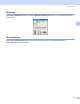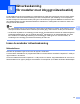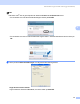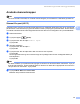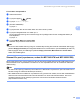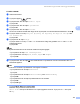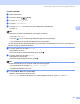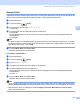Software User's Guide
Table Of Contents
- BRUKSANVISNING FÖR PROGRAMANVÄNDARE
- Innehållsförteckning
- Windows®
- 1 Utskrift
- Använda Brothers skrivardrivrutin
- Funktioner
- Välja rätt papper
- Samtidig utskrift, skanning och faxöverföring
- Radering av data från minnet
- Statusövervakning
- Inställning av skrivardrivrutiner
- Lokalisera skrivardrivrutinens inställningar
- Fliken Grundläggande
- Fliken Avancerat
- Använda FaceFilter Studio från REALLUSION för fotoutskrift
- 2 Skanning
- Skanna dokument med TWAIN-drivrutinen
- Skanna ett dokument med WIA-drivrutinen (för Windows® XP/ Windows Vista®)
- Skanna ett dokument med WIA-drivrutinen (För användare av Windows Fotogalleri och Windows Faxa och skanna)
- Använda skannerknappen (för användare av USB-kabel)
- Använda ScanSoft™ PaperPort™ 11SE med OCR från NUANCE™
- 3 ControlCenter3
- 4 Nätverksskanning (för modeller med inbyggt nätverksstöd)
- Innan du använder nätverksskanning
- Använda skannerknappen
- Skanna till FTP (för MFC-5890CN och MFC-6490CW)
- Skanna till FTP (För MFC-6890CDW)
- Skriva text
- 5 Fjärrinställning (inte tillgängligt på DCP-modeller, MFC-250C, MFC-290C och MFC-297C)
- 6 Brother PC-FAX-program (endast för MFC-modeller)
- 7 PhotoCapture Center™
- 8 Inställningar för brandvägg (för nätverksanvändare)
- 1 Utskrift
- Apple® Macintosh®
- 9 Utskrift och faxsändning
- 10 Skanna
- 11 ControlCenter2
- 12 Nätverksskanning (för modeller med inbyggt nätverksstöd)
- 13 Fjärrinställning & PhotoCapture Center™
- Register
- brother SWE
Nätverksskanning (för modeller med inbyggt nätverksstöd)
100
4
För MFC-6490CW 4
a Ladda dokumentet.
b Tryck på knappen (Scan).
c Tryck på a eller b för att välja Skanna > epost.
Tryck på OK.
d Tryck på a eller b för att välja E-postserver.
Tryck på OK.
e Tryck på a eller b för att välja Kvalitet.
Om du inte vill ändra kvalitet eller filtyp ska du trycka på a och skriva destinationsadressen. Gå till h.
f Tryck på d eller c och välj Färg 150 dpi, Färg 300 dpi, Färg 600 dpi, S/V 200 dpi eller
S/V 200x100 dpi.
Tryck på OK.
g Tryck på b för att välja Filtyp.
Tryck på d eller c och välj PDF eller JPEG för dokument i färg eller gråskala och PDF eller TIFF för
svartvita dokument.
Tryck på OK.
Obs
Välj dokumentstorlek om du använder maskinens kopieringsglas.
•Tryck på b för att välja Glas skanningsstorl.
•Tryck på d eller c och välj A4, A3, Letter, Legal eller Ledger.
Tryck på OK.
h Tryck på a eller b för att välja . Skriv destinationens e-postadress med de kombinerade siffer- och
bokstavsknapparna.
Obs
Du kan även använda e-postadresser som lagrats i maskinen.
•Tryck på a eller b för att välja Telefonbok.
Tryck på c .
•Tryck på a eller b för att välja Bokstavsordning eller Nummerordning.
Tryck på OK.
•Tryck på a eller b för att välja e-postadressen du vill använda.
Tryck på OK.
Tryck på OK igen.
Tryck på Mono Start eller Colour Start.
Maskinen börjar att skanna dokumentet.
Nästa sida? visas på LCD-skärmen om kopieringsglaset används. Tryck på 1 för Ja eller på 2
för Nej.